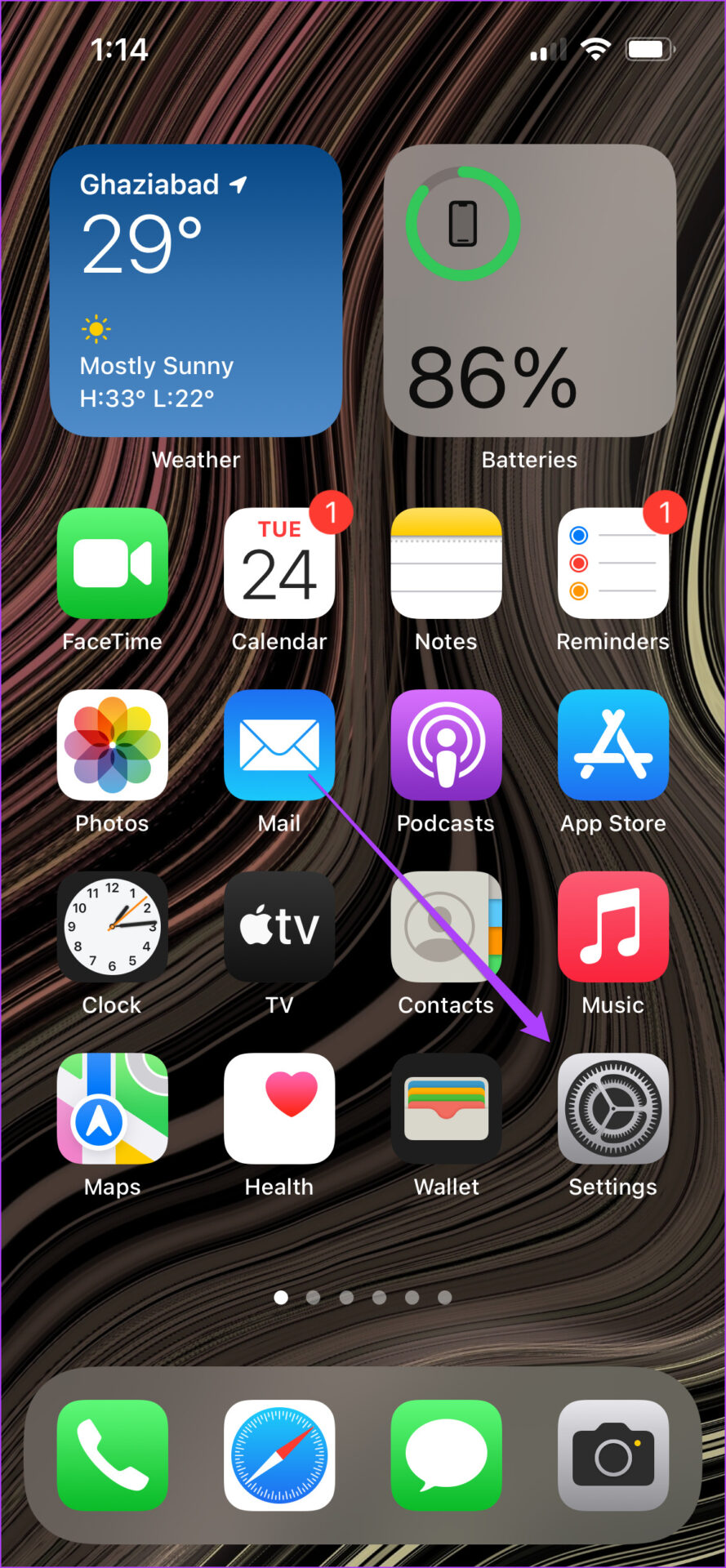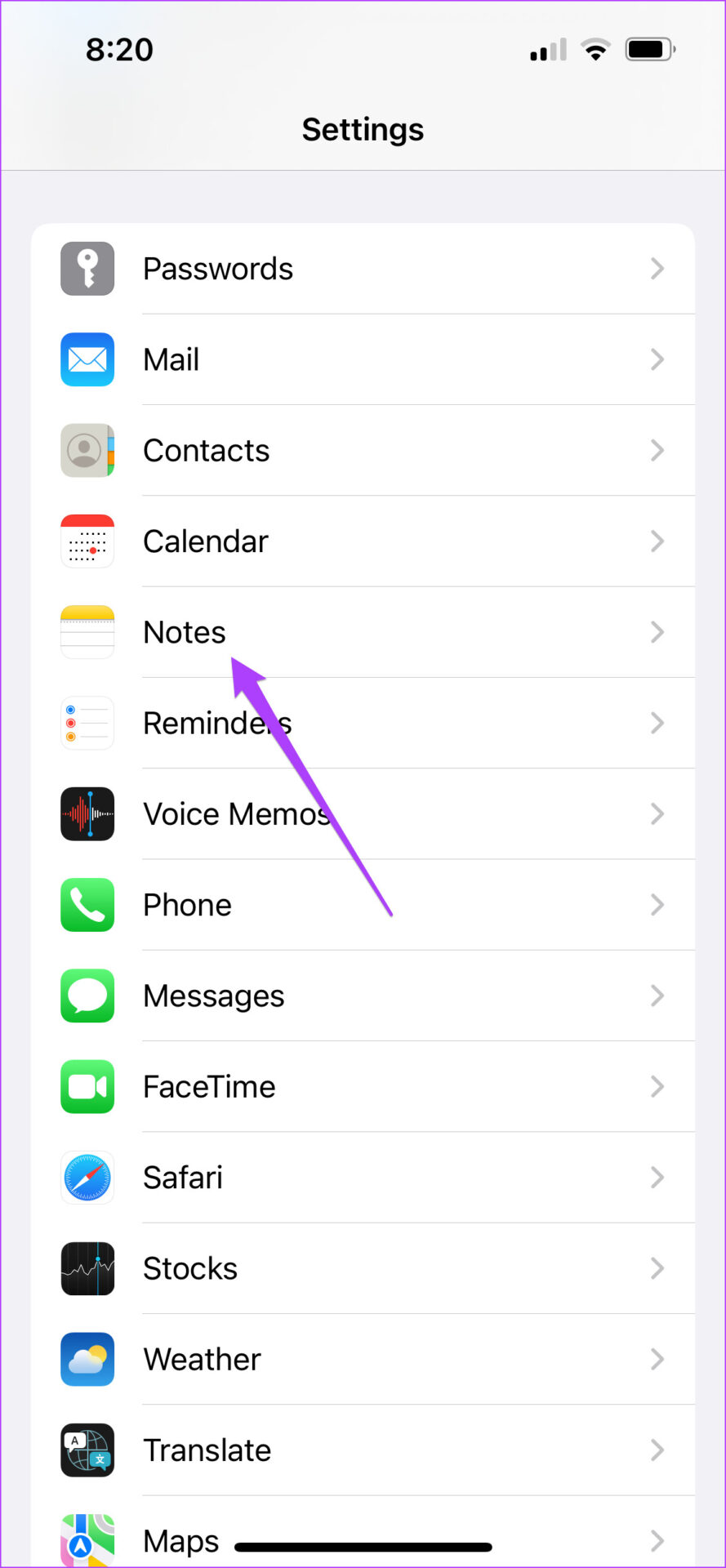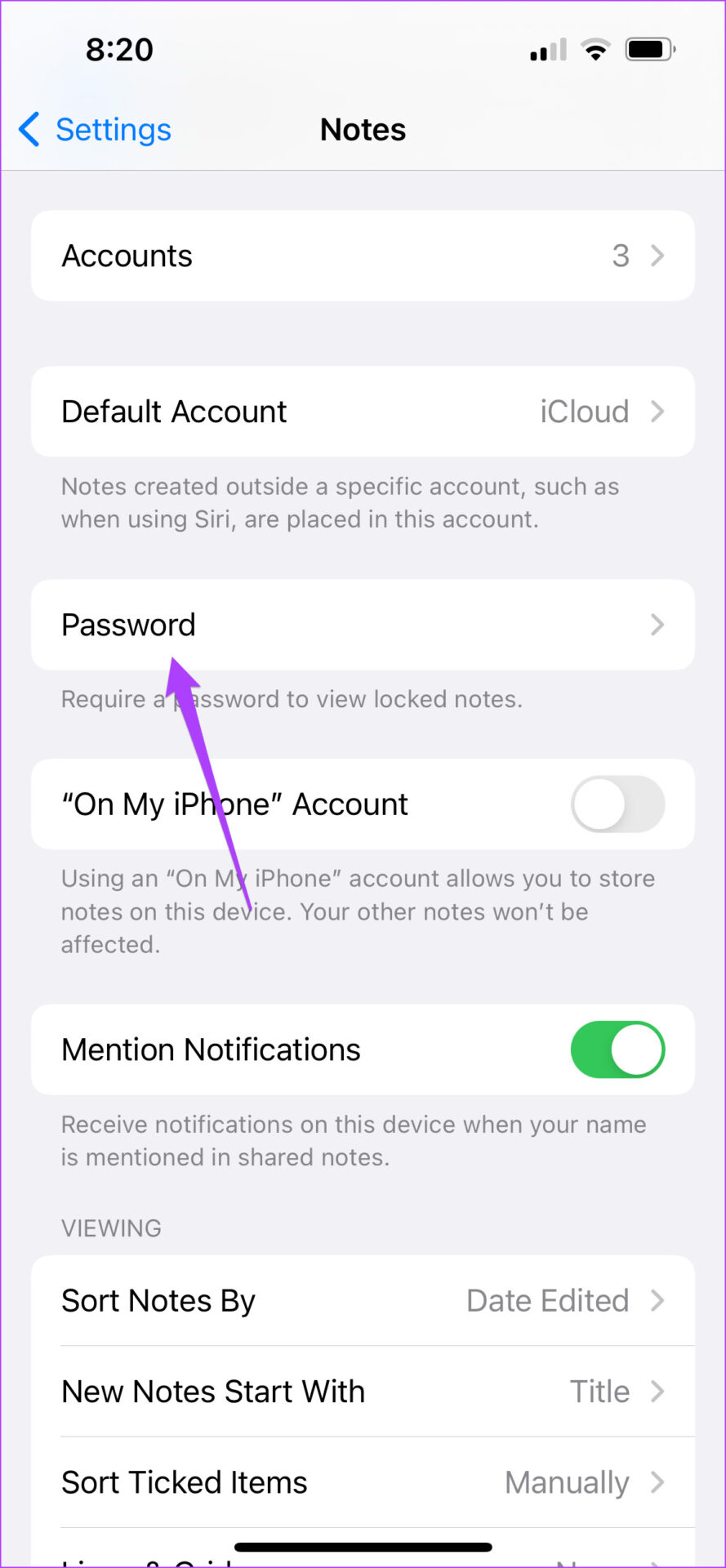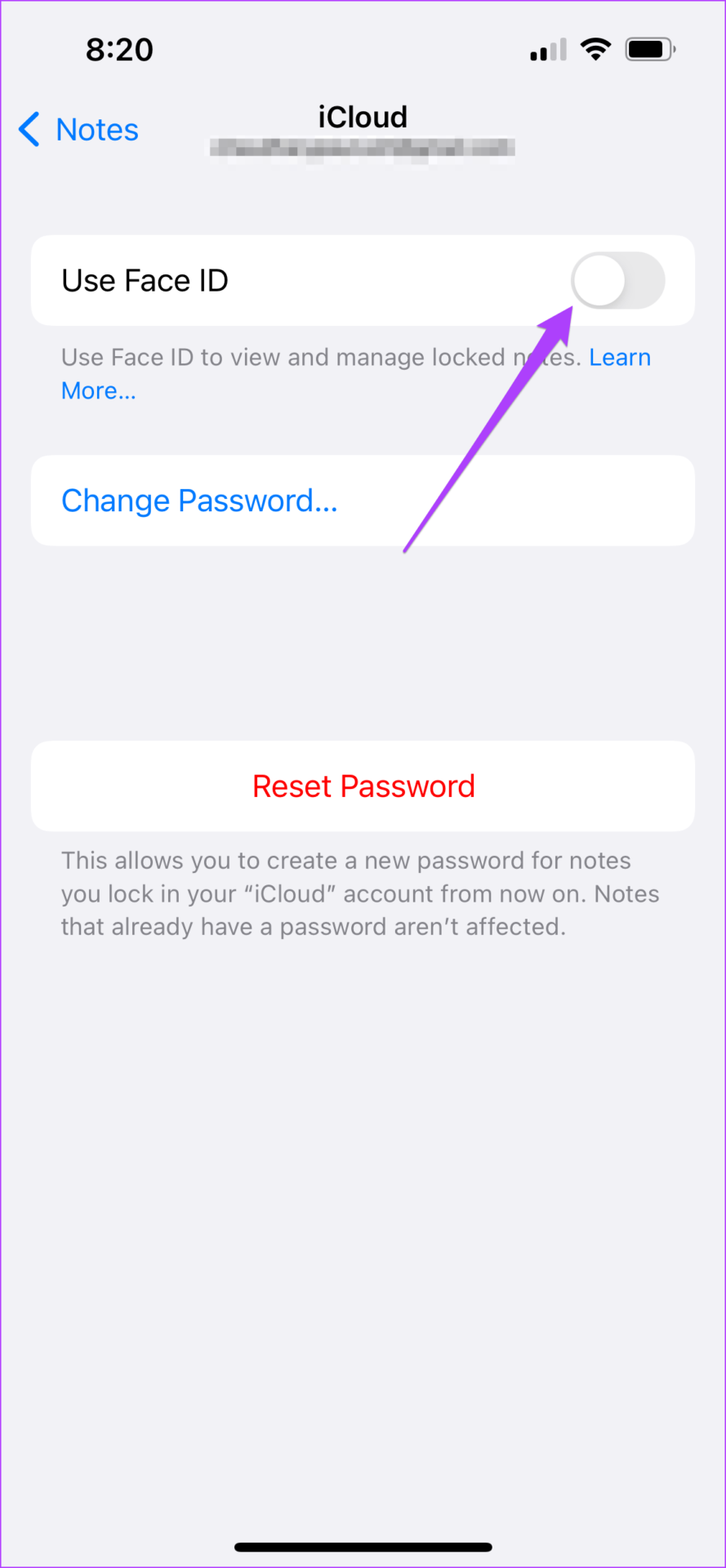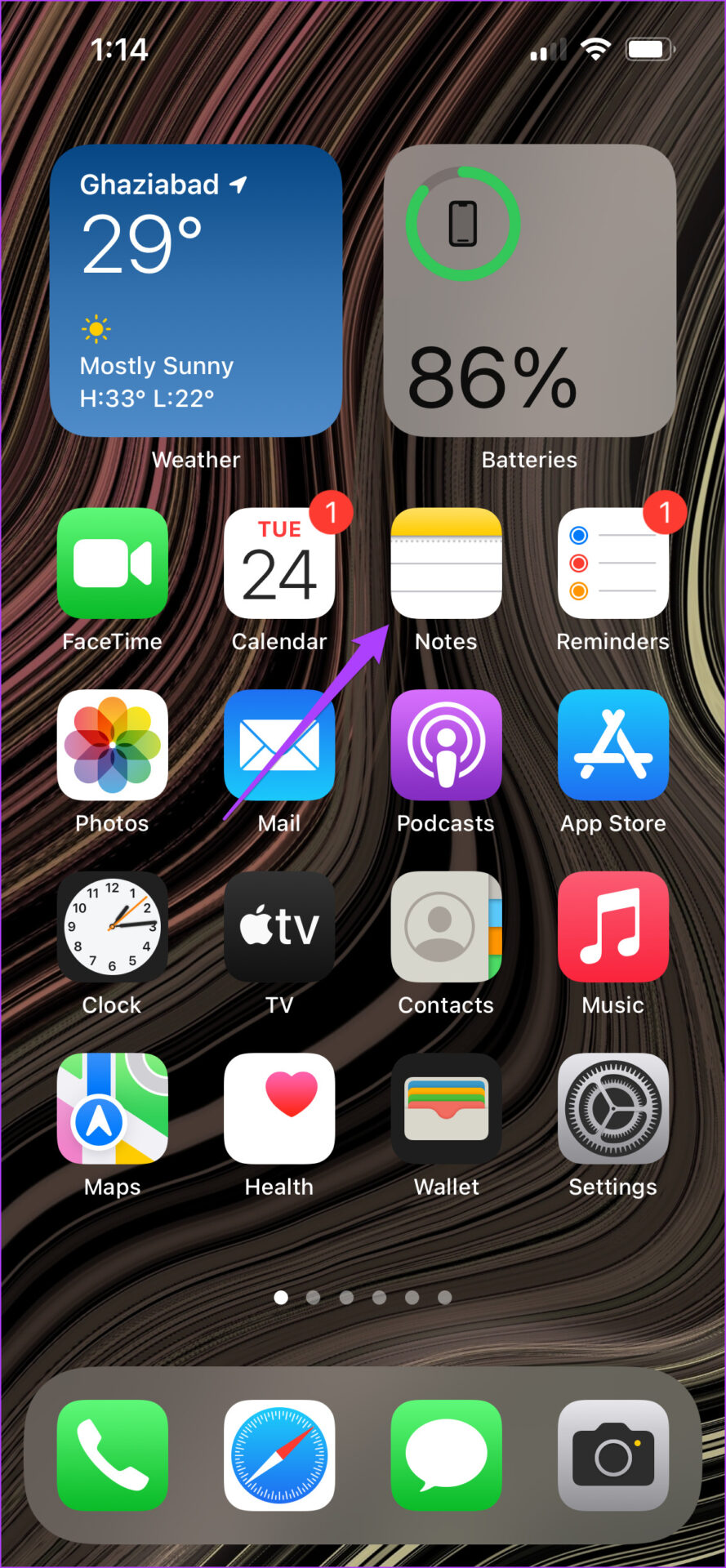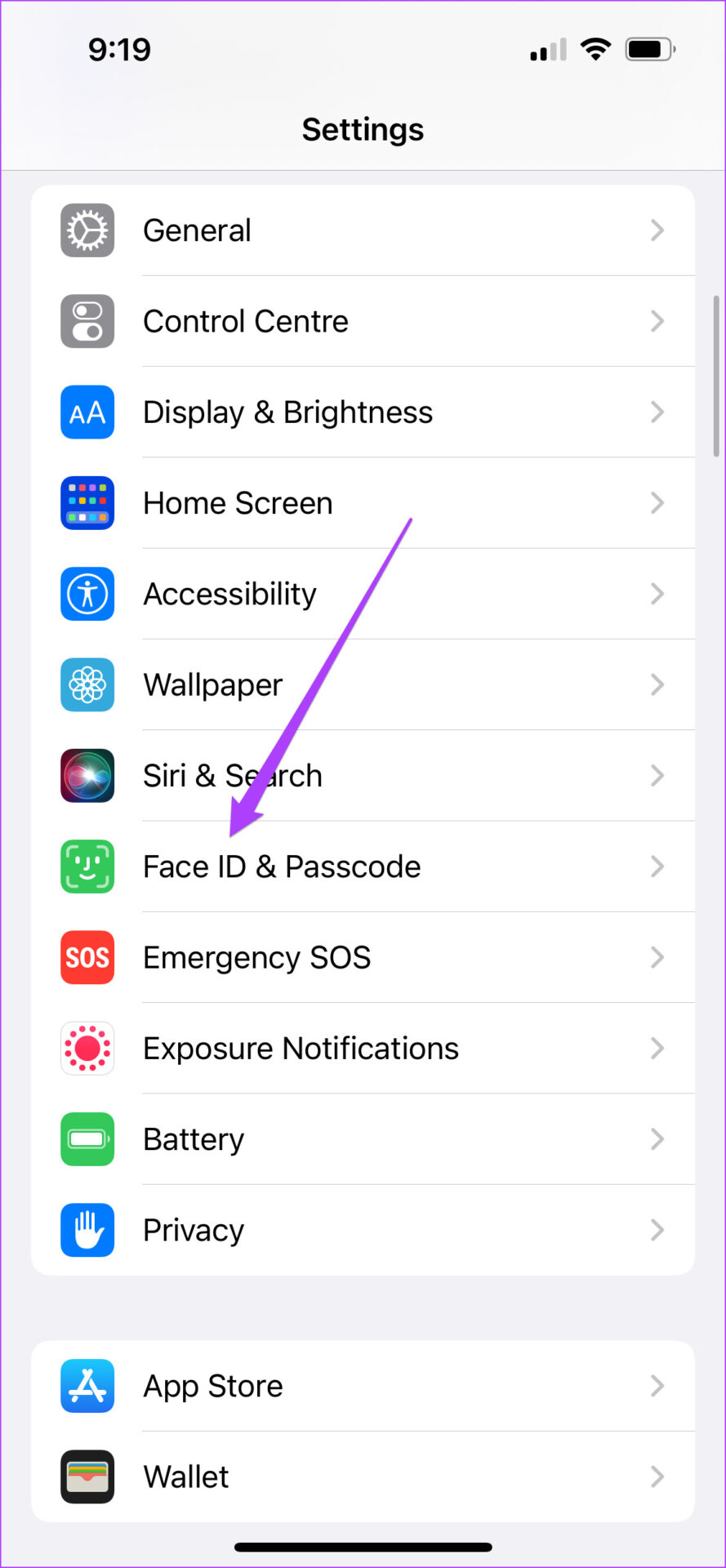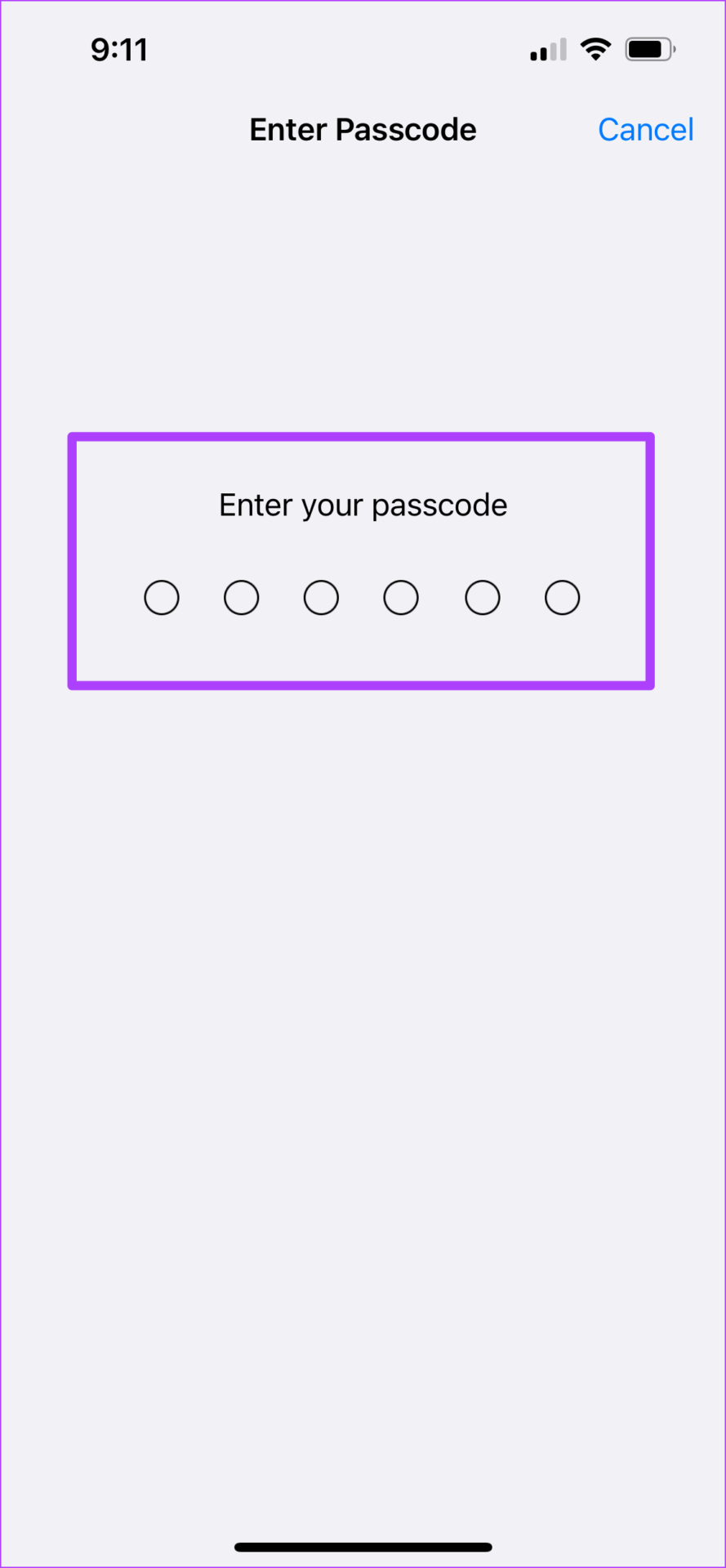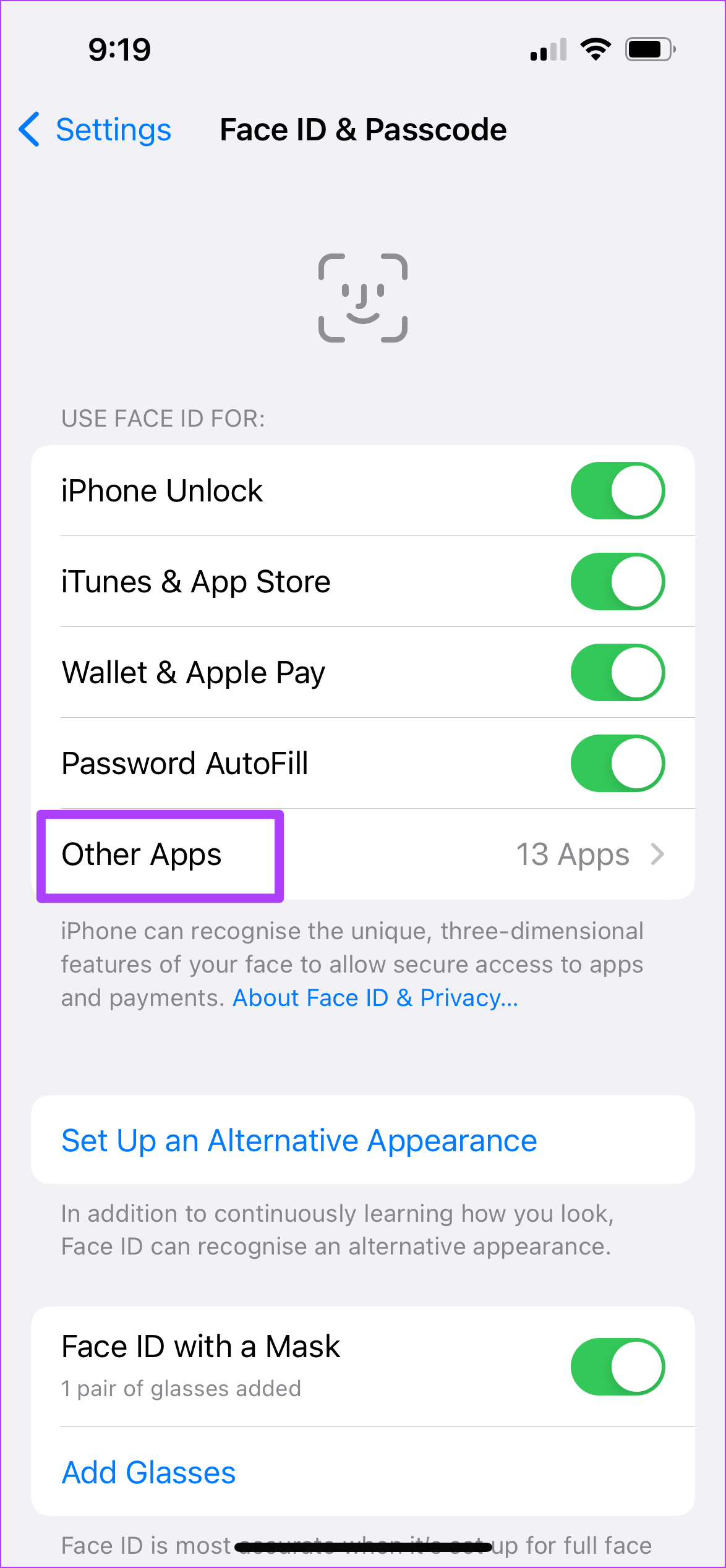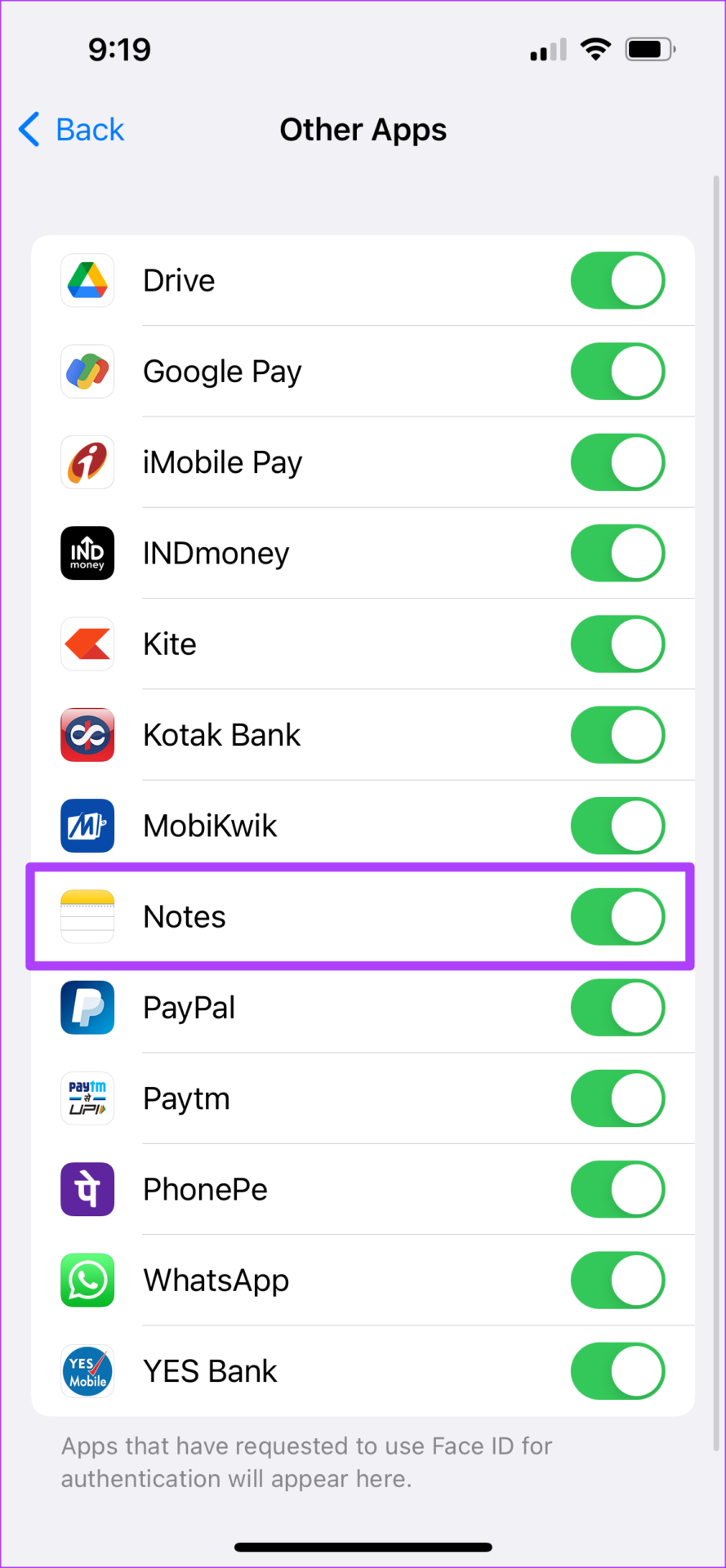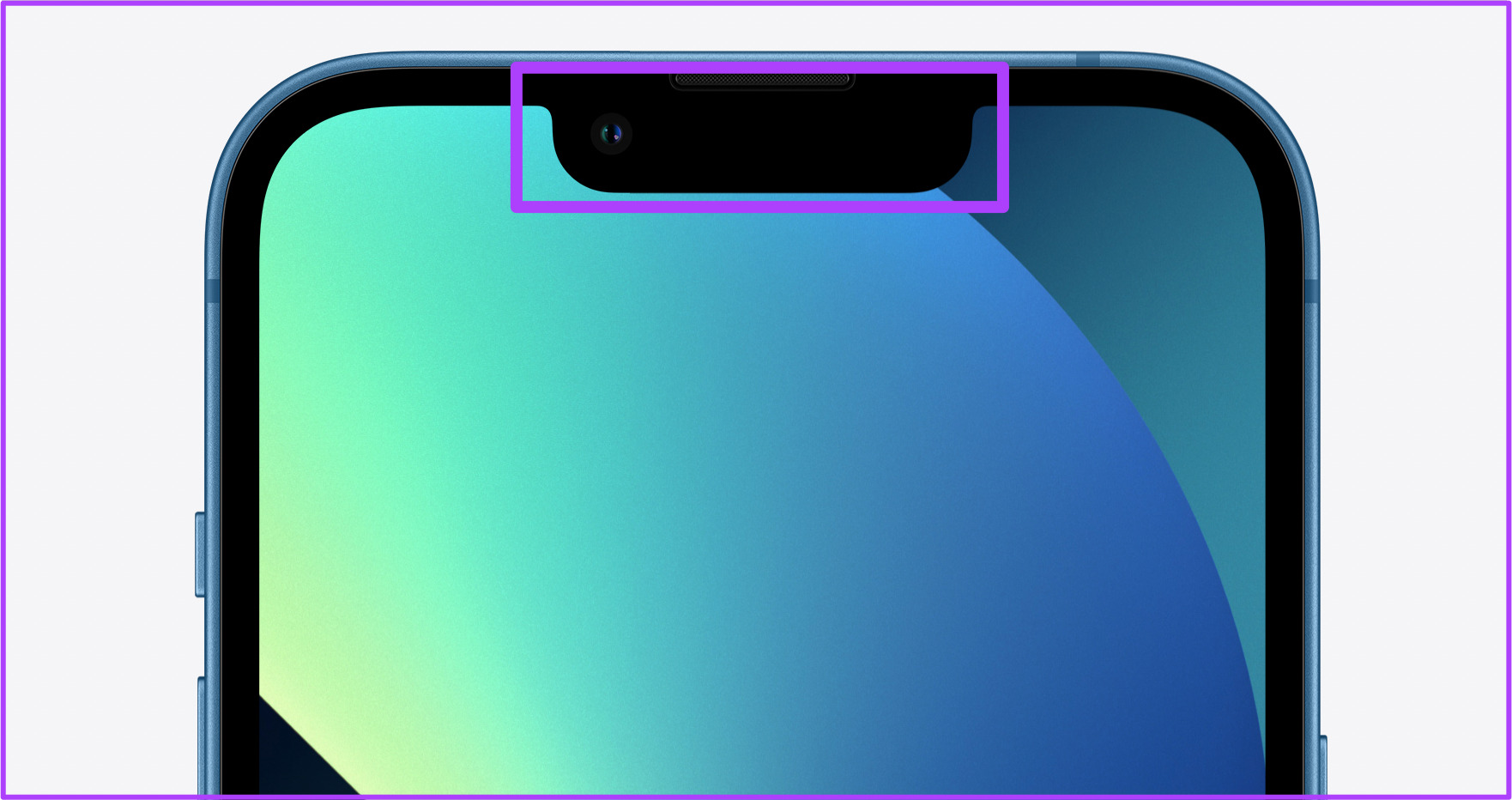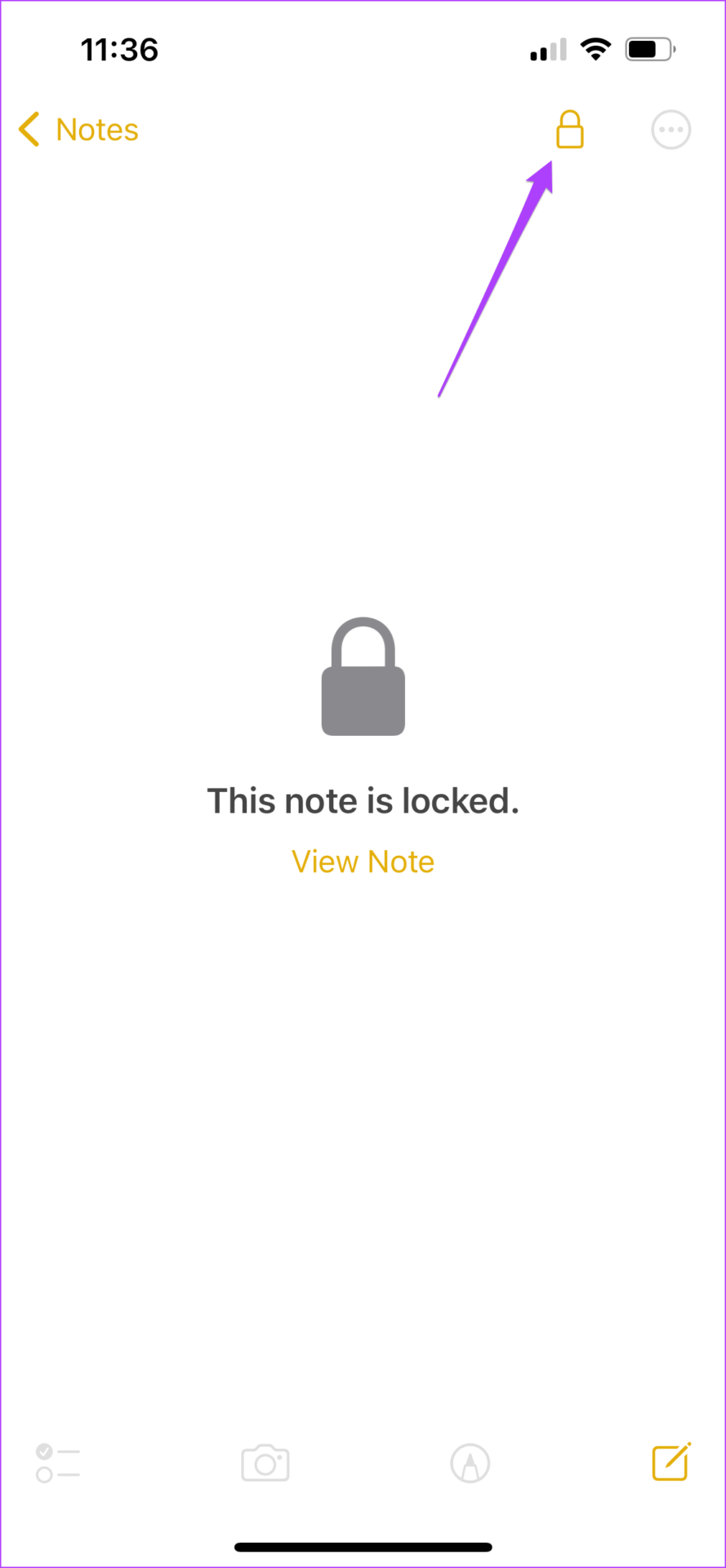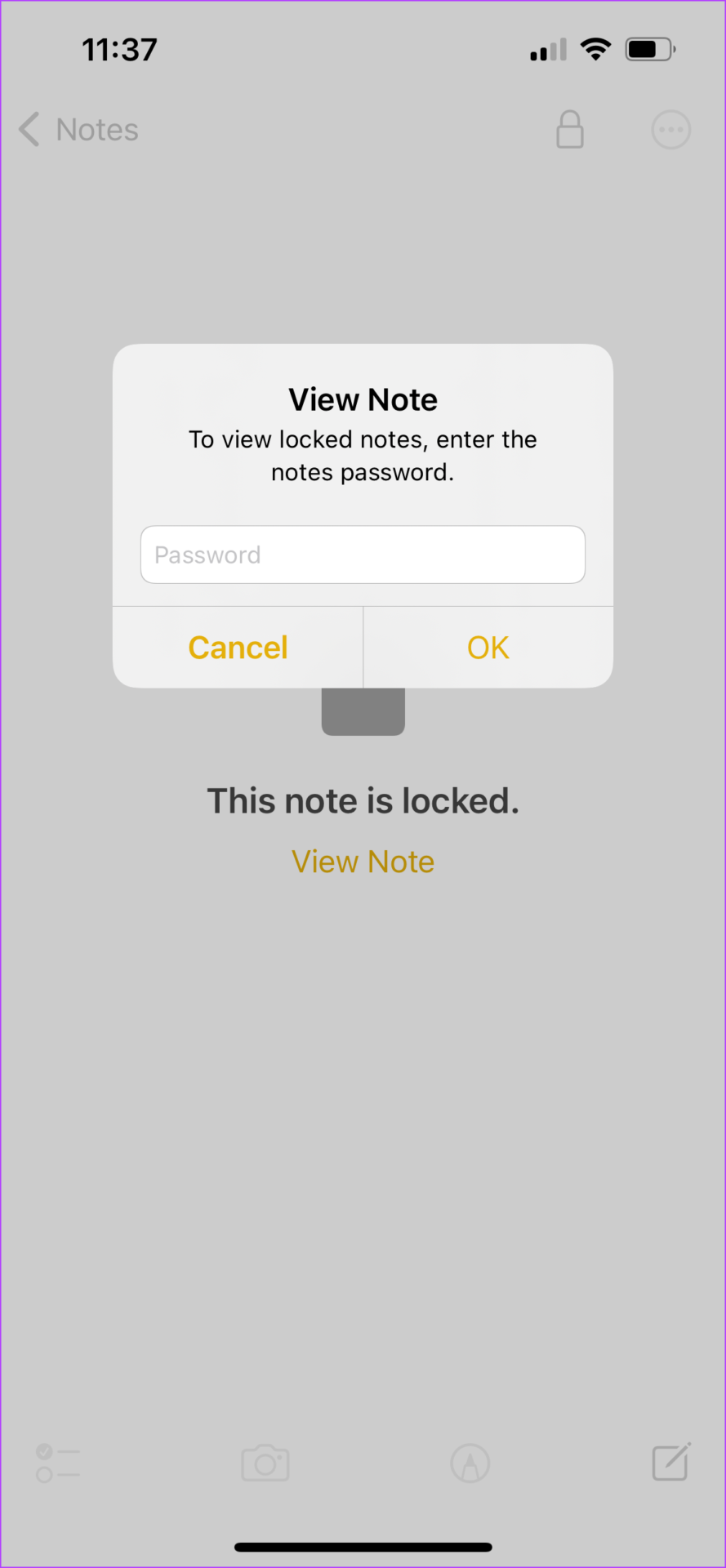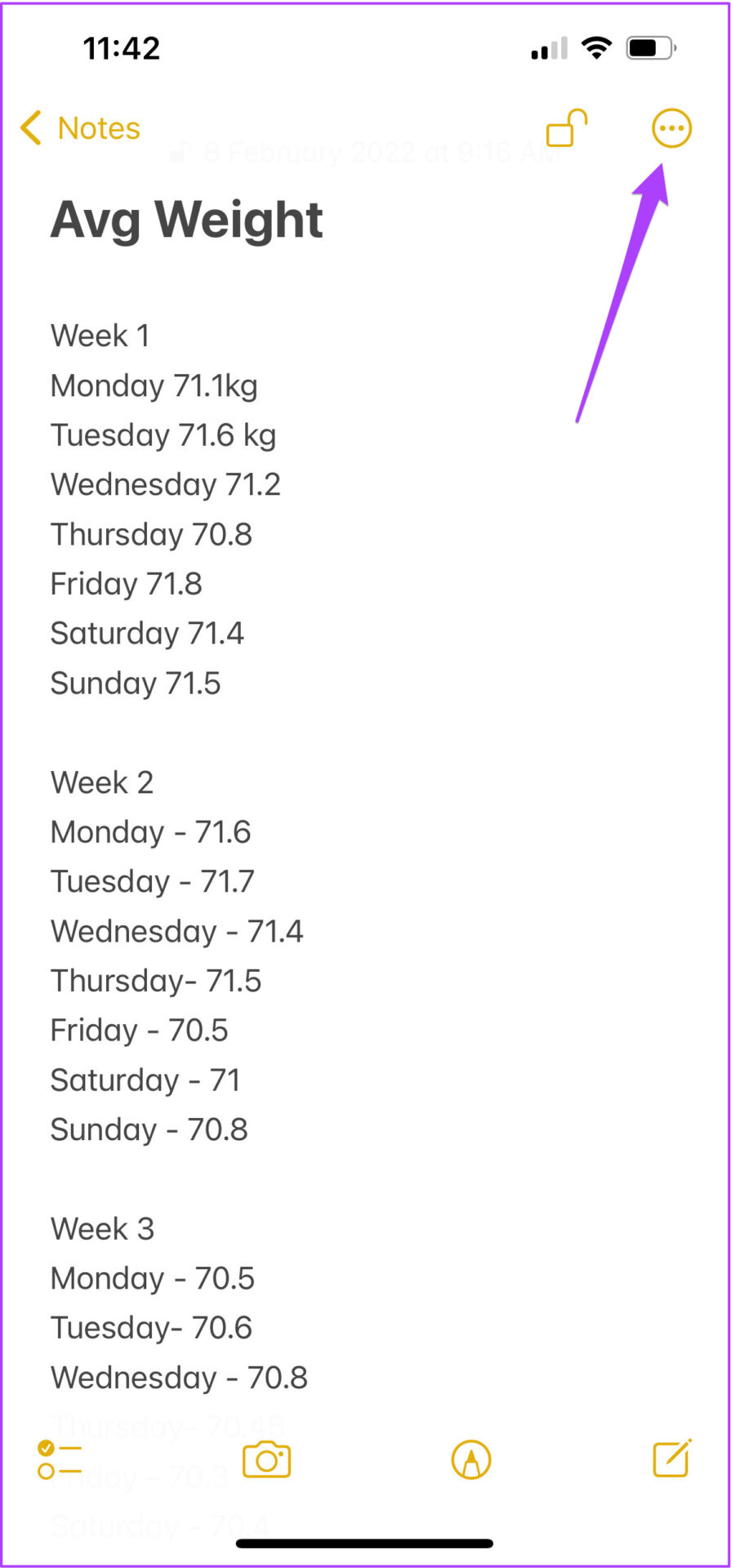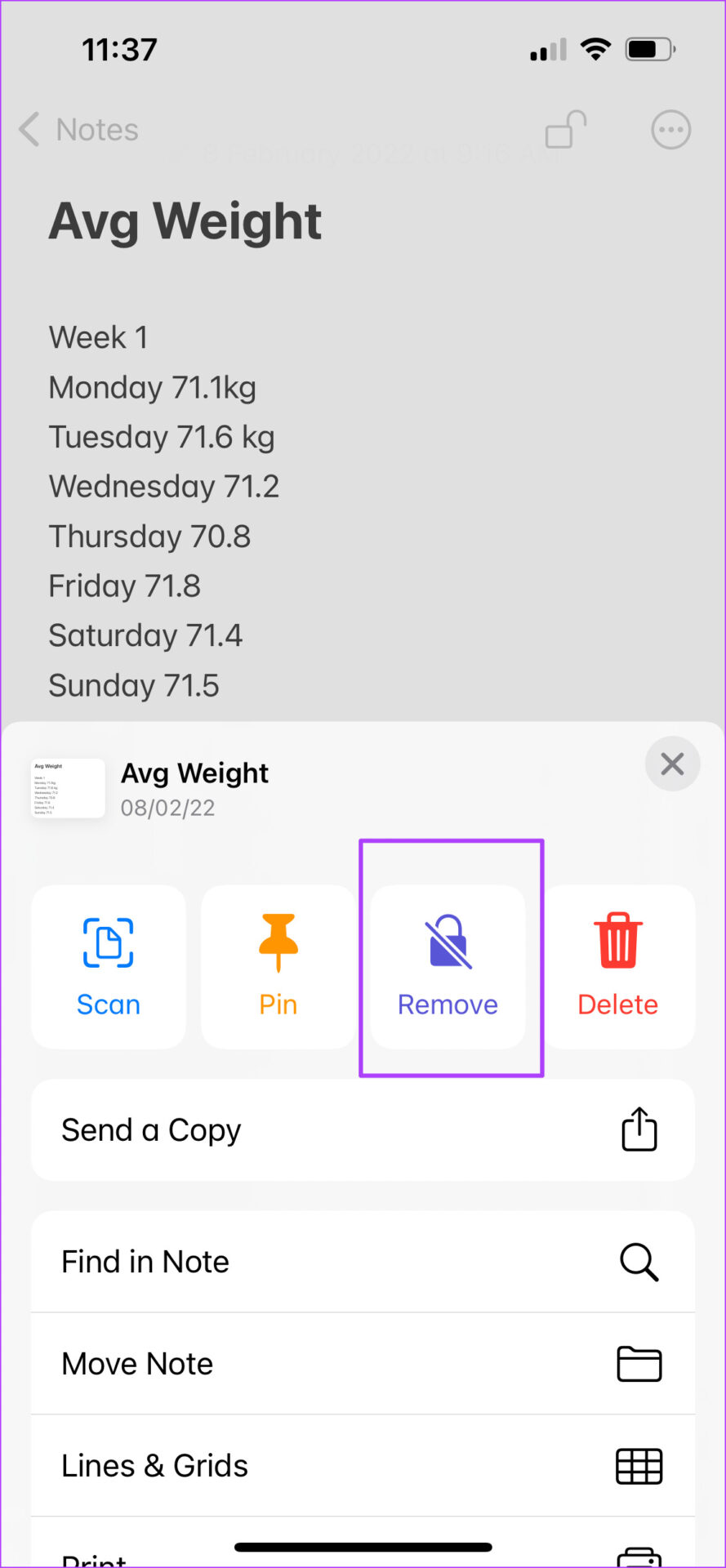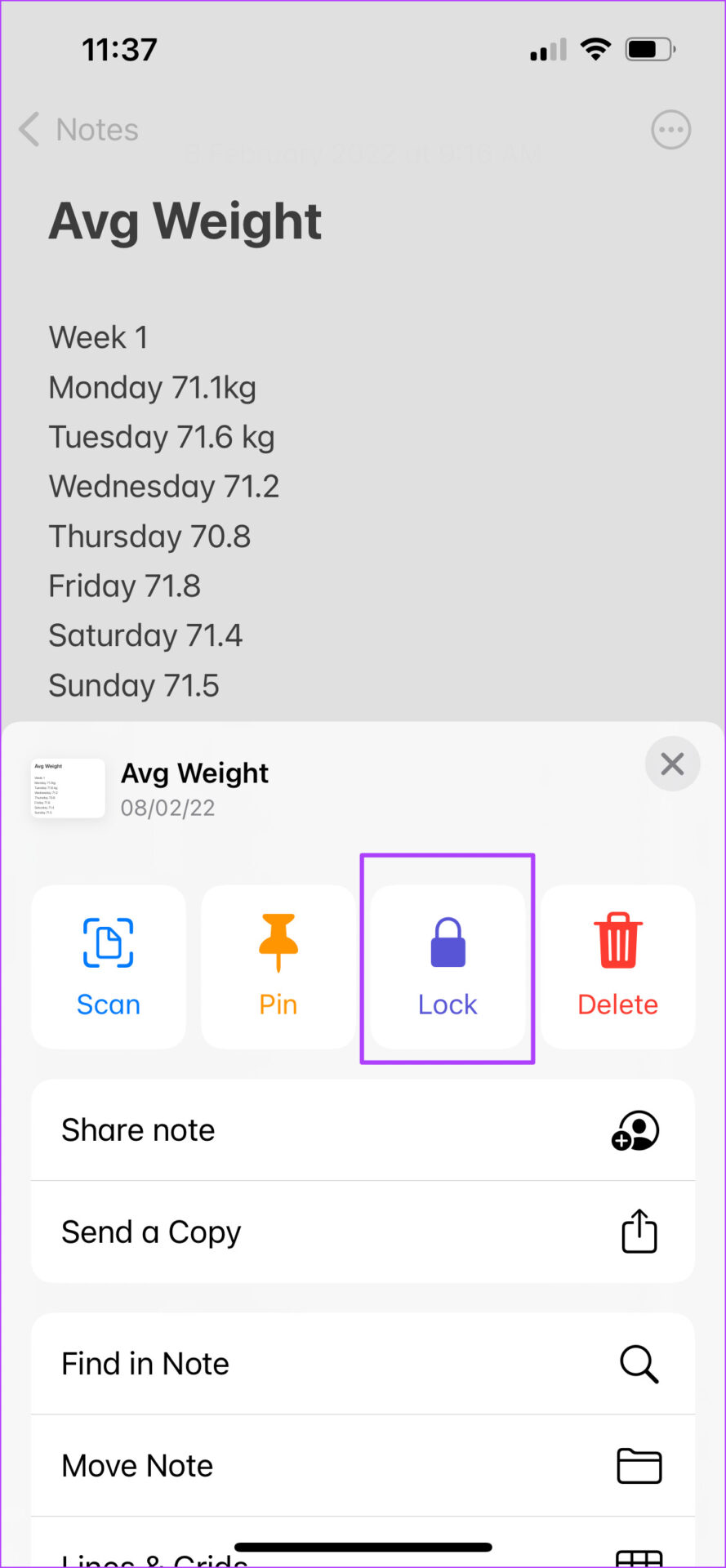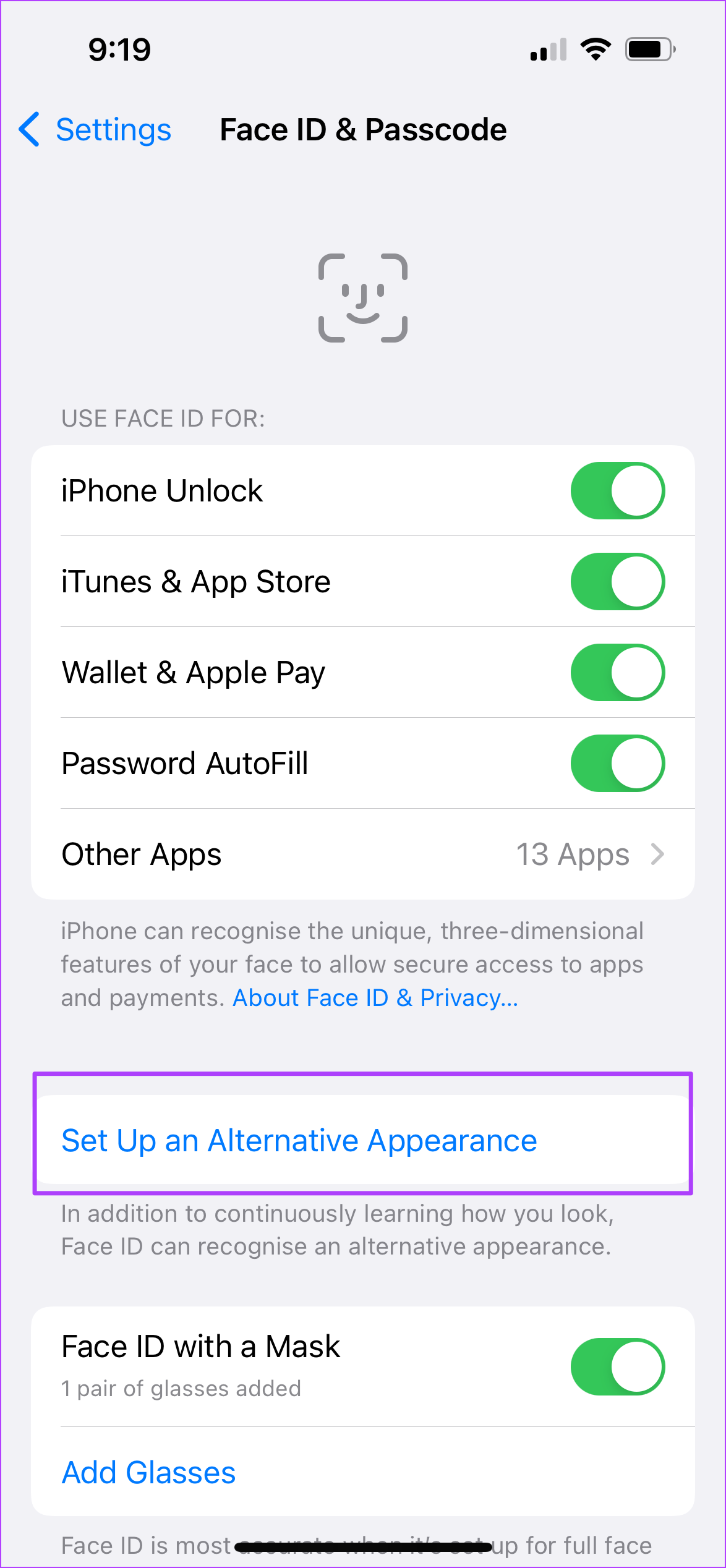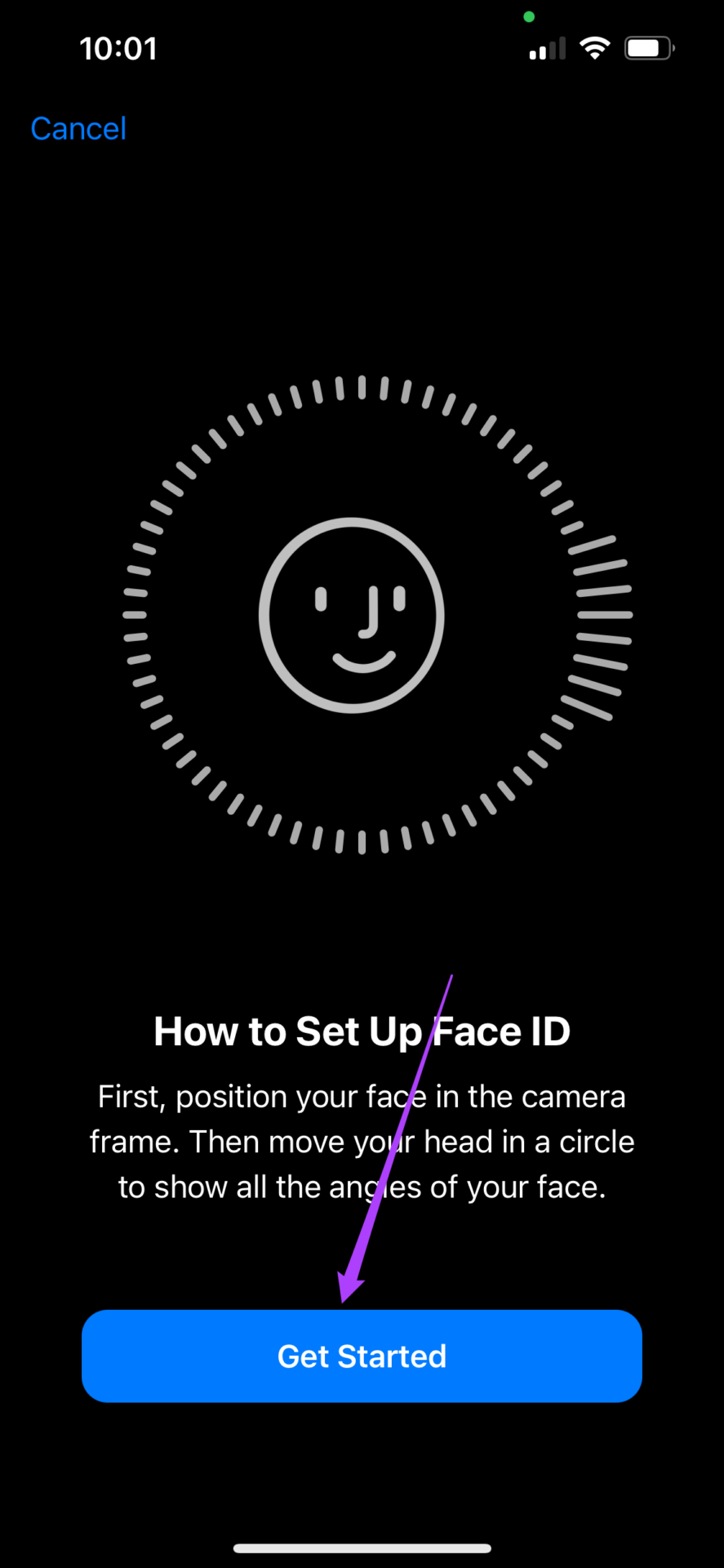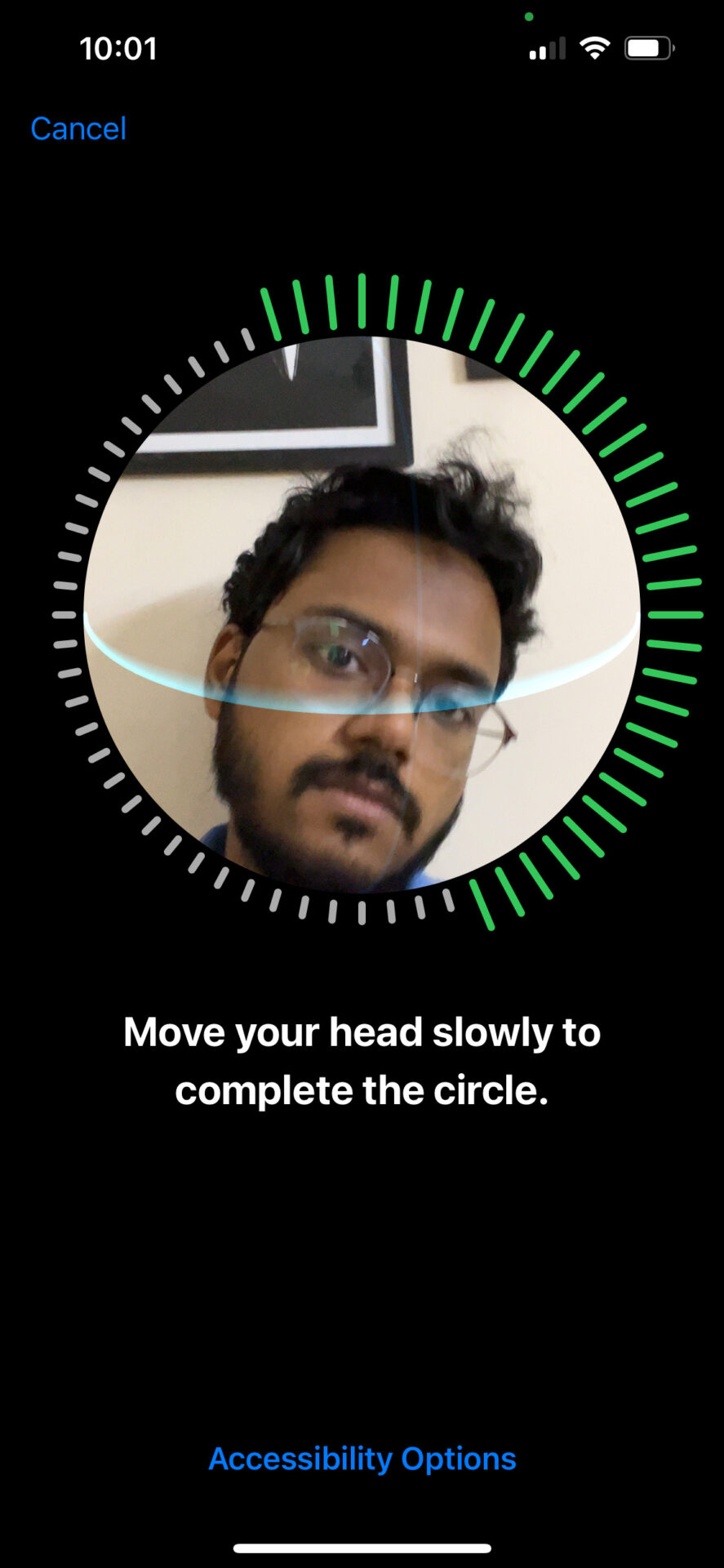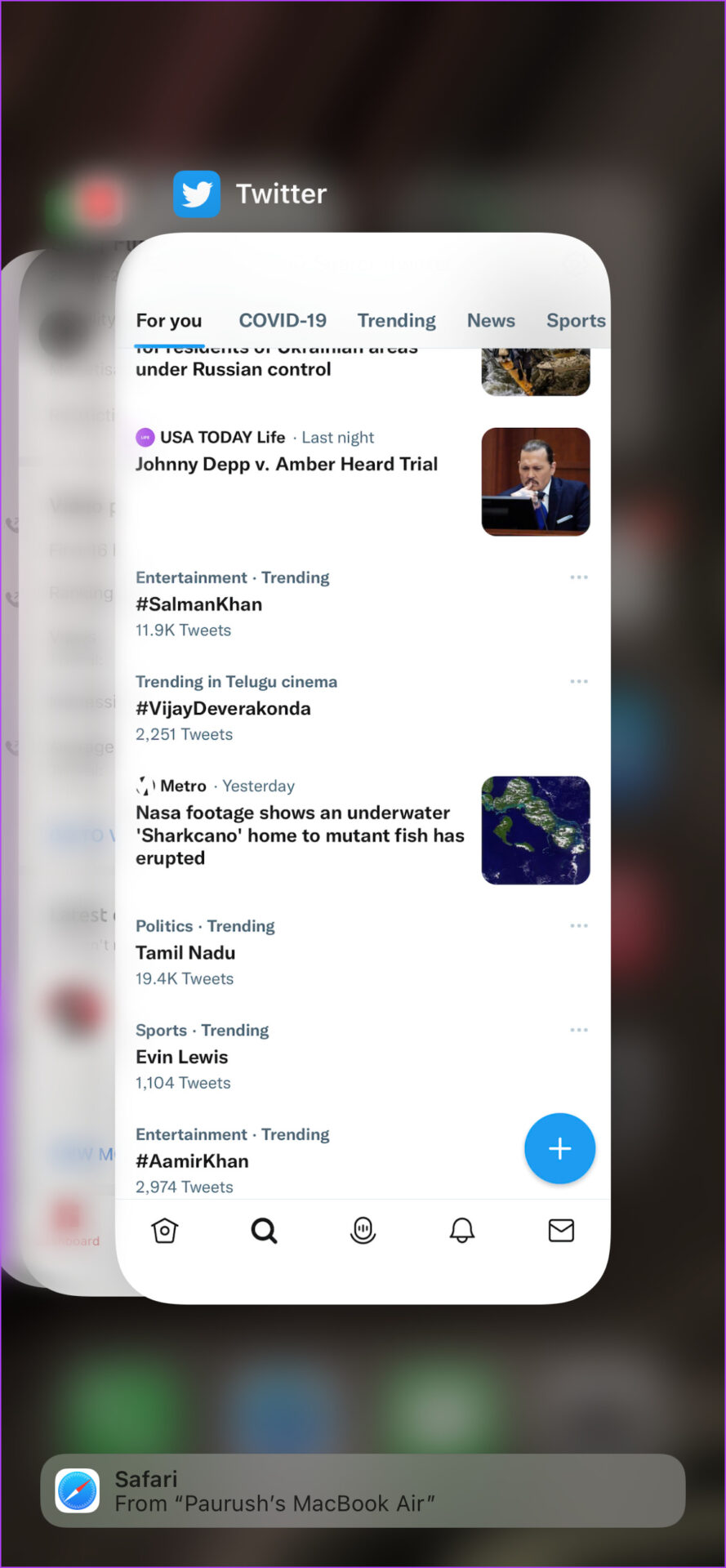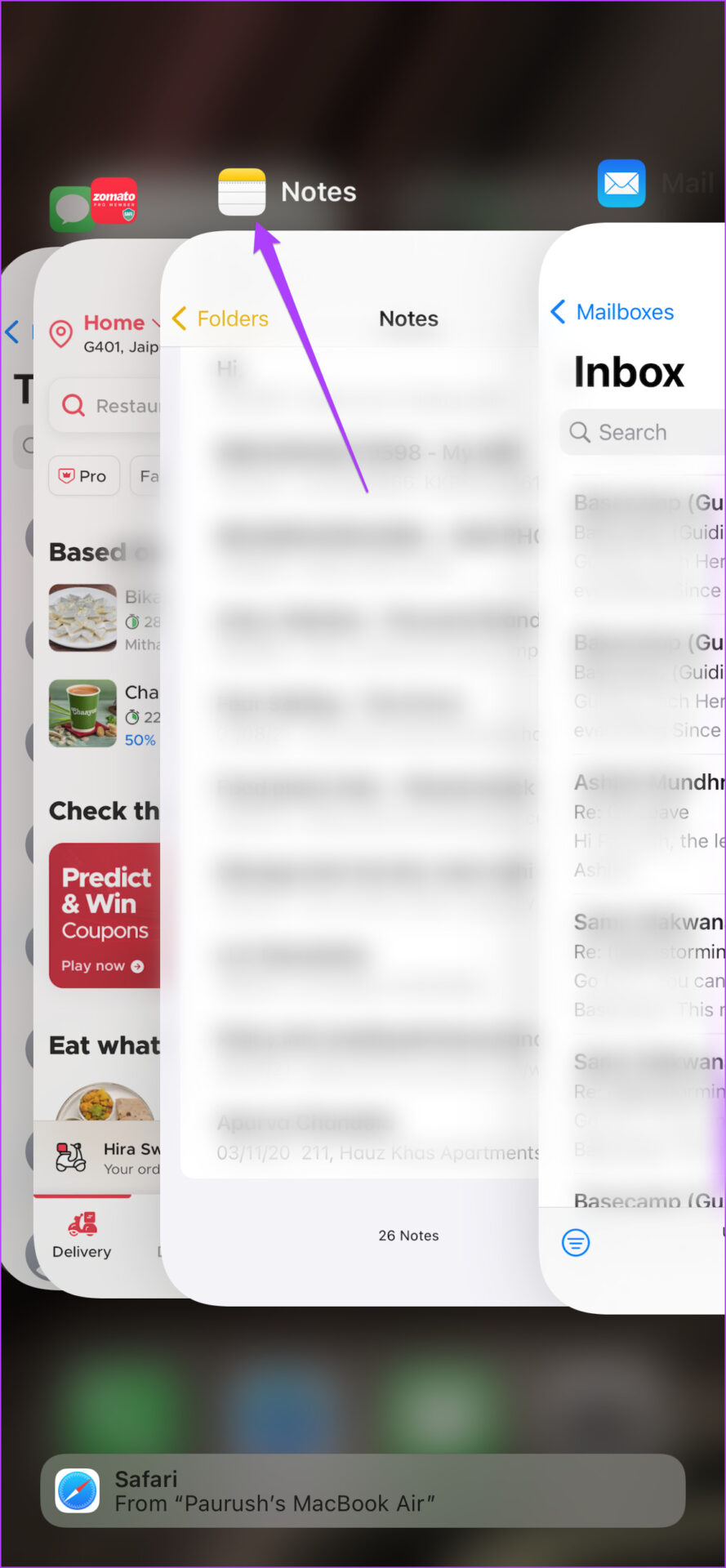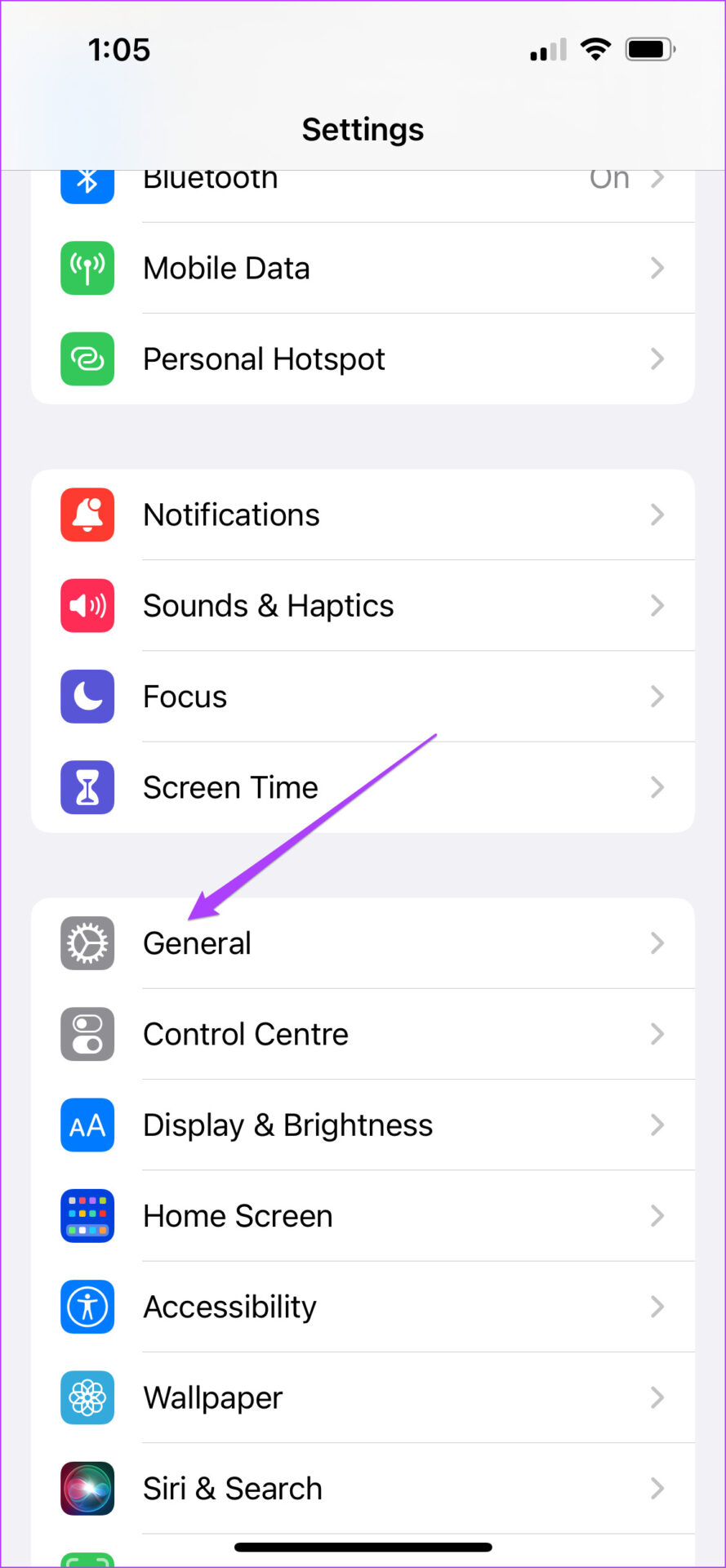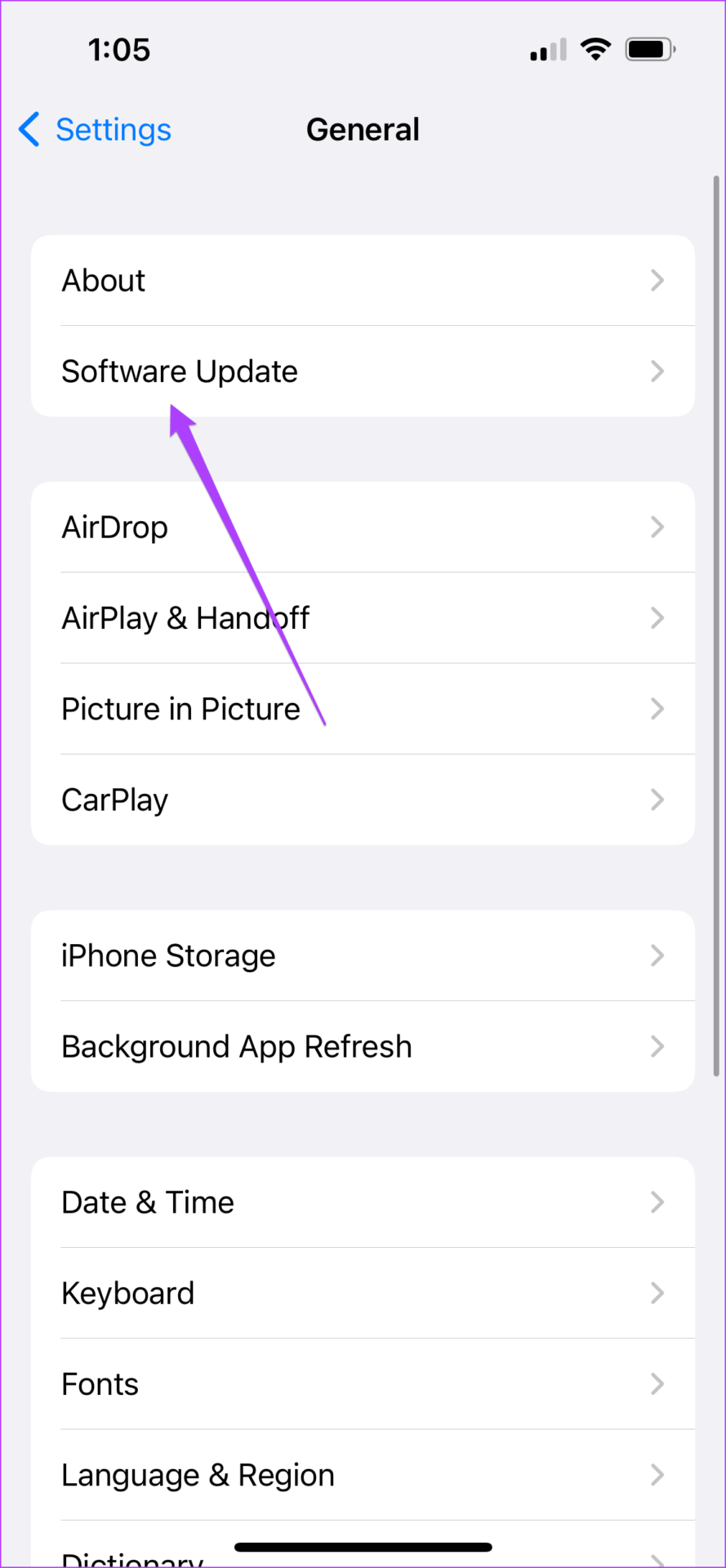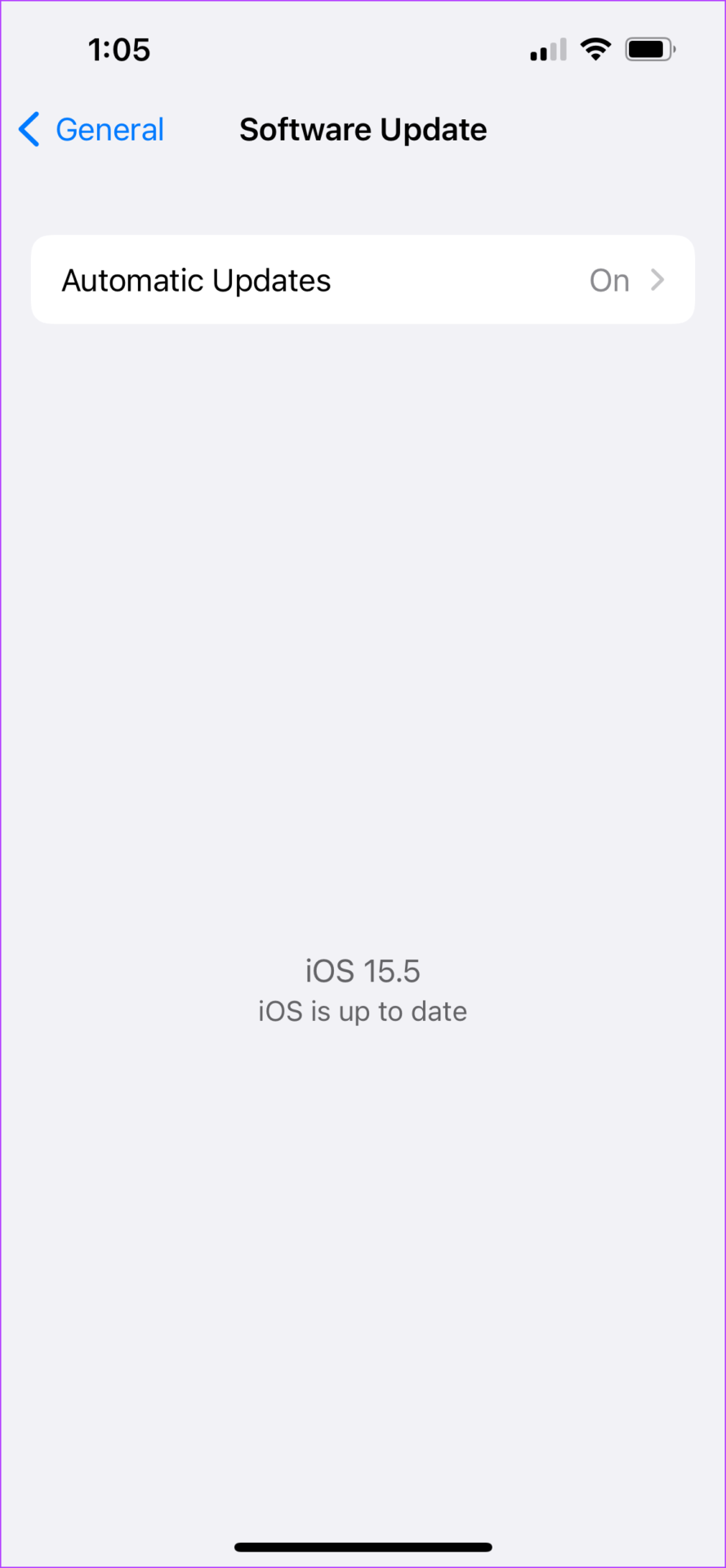L’application Apple Notes est votre recours le plus rapide pour prendre des notes importantes. Pour sécuriser votre application Notes, vous avez la possibilité de verrouiller les notes à l’aide d’un identifiant de visage ou d’un mot de passe. Cela garantit une confidentialité totale des notes qui contiennent vos pensées non filtrées et brutes.
Cependant, Face ID cesse parfois de fonctionner correctement dans l’application Notes. Cet article vous aidera à résoudre ce problème avec des correctifs utiles lorsque Face ID ne fonctionne pas dans Notes sur iPhone.
1. Vérifiez si Face ID est activé pour l’application Notes
Bien que plusieurs applications de prise de notes soient disponibles pour iPhone, l’application Notes par défaut est une option pratique pour noter des pensées et des idées. Si vous avez protégé une note ou plus à l’aide de Face ID, mais qu’elle ne fonctionne pas sur votre iPhone, vous devez vérifier si vous avez activé Face ID dans l’application Notes. Suivez ces étapes pour inspecter cela.
Étape 1: Ouvrez l’application Paramètres sur votre iPhone.
Étape 1: Faites défiler vers le bas et appuyez sur Notes.
Étape 3: Sélectionnez Mot de passe.
Étape 4: Dans l’écran suivant, assurez-vous que Face ID est activé. Si ce n’est pas le cas, appuyez sur la bascule pour l’activer.
Étape 5: Fermez les paramètres et ouvrez l’application Notes pour vérifier si Face ID fonctionne.
2. Vérifiez si l’accès à Face ID est activé pour l’application Notes
Vous pouvez utiliser Face ID sur iPhone à diverses fins liées à la sécurité. En plus de simplement verrouiller et déverrouiller votre appareil, Face ID peut servir de couche d’authentification pour les achats d’applications et les mots de passe de remplissage automatique. C’est pourquoi, vous devrez vérifier si l’application Notes fournit l’autorisation nécessaire pour utiliser l’identifiant de visage ou non. Cela s’applique à toutes les applications de votre iPhone qui peuvent utiliser Face ID, comme WhatsApp et Google Pay. Suivez ces étapes.
Étape 1: Ouvrez l’application Paramètres sur votre iPhone.
Étape 2: Faites défiler vers le bas et sélectionnez Face ID et Passcode.
Étape 3: Entrez votre code d’accès iPhone pour y accéder.
Étape 4: Appuyez sur l’option Autres applications.
Vous verrez une liste de toutes les applications qui demandent Face ID pour l’authentification.
Étape 5: Vérifiez si l’application Notes est autorisée pour l’authentification à l’aide de Face ID. Si ce n’est pas le cas, appuyez sur la bascule pour l’activer.
Étape 6: Fermez les paramètres et rouvrez l’application Notes pour vérifier si Face ID fonctionne.
3. Nettoyez la zone de la caméra True Depth
La fonction Face ID présente sur votre iPhone est le système de caméra TrueDepth qui est caché dans la zone de l’encoche. La caméra TrueDepth collecte vos données Face ID et vous aide à les utiliser correctement sur votre iPhone. Si Face ID ne fonctionne pas pour l’application Notes, il est probable que la zone Notch doive être nettoyée. Cela aidera également à éviter les selfies flous.
Apple recommande à l’aide d’un chiffon propre et non pelucheux et d’un peu d’eau chaude savonneuse à cet effet. Après avoir nettoyé la zone Notch, essayez d’utiliser Face ID pour déverrouiller la note.
4. Déverrouillez et verrouillez à nouveau votre note
Si Face ID refuse toujours de fonctionner, vous pouvez essayer de déverrouiller votre note et de saisir à nouveau les données de Face ID pour la verrouiller à nouveau. Vous pouvez essayer cela avec toutes vos notes verrouillées pour voir si cela fonctionne sans aucun problème. Suivez ces étapes.
Étape 1: Ouvrez l’application Notes sur votre iPhone.
Étape 2: Sélectionnez votre note verrouillée.
Étape 3: Appuyez sur l’icône de verrouillage dans le coin supérieur droit.
Étape 4: Entrez votre mot de passe pour le déverrouiller.
Étape 5: Appuyez sur les trois points horizontaux à côté de l’icône de déverrouillage dans le coin supérieur droit.
Étape 6: Appuyez sur Supprimer.
Étape 7: Appuyez à nouveau sur les trois points horizontaux dans le coin supérieur droit et sélectionnez Verrouiller dans le menu contextuel.
Étape 8: Entrez vos données d’identification de visage. Essayez à nouveau de déverrouiller votre note avec Face ID.
5. Configurer une apparence alternative
Avec la mise à jour iOS 12, Apple a apporté l’apparence alternative dans Face ID pour l’iPhone. Vous pouvez utiliser cette fonctionnalité, surtout si vous portez des lunettes ou si quelqu’un de votre famille a besoin d’accéder à votre iPhone. Vous pouvez facilement le configurer en suivant ces étapes.
Étape 1: Ouvrez l’application Paramètres sur votre iPhone.
Étape 2: Faites défiler vers le bas et appuyez sur Face ID et Passcode.
Étape 3: Entrez votre code d’accès iPhone.
Étape 4: Appuyez sur Configurer une apparence alternative.
Étape 5: Appuyez sur Commencer.
Étape 6: Déplacez votre tête pour entrer vos données faciales.
Vous pouvez également configurer un identifiant de visage avec un masque si vous le souhaitez.
Étape 7: Fermez l’application Paramètres et rouvrez Notes pour vérifier si Face ID fonctionne.
6. Forcer à quitter et redémarrer l’application Notes
Si vous ne parvenez toujours pas à déverrouiller vos notes à l’aide de Face ID, vous devez maintenant essayer de forcer la fermeture et de redémarrer l’application Notes. Cela lui donnera un nouveau départ car vous l’empêcherez de fonctionner en arrière-plan. Suivez ces étapes.
Étape 1: Depuis l’écran d’accueil, balayez vers le haut depuis le bas et maintenez.
Étape 2: Appuyez sur glisser vers le haut depuis la fenêtre de l’application Notes pour supprimer de l’arrière-plan.
Étape 3: Rouvrez l’application Notes.
7. Mettez à jour la version iOS de votre iPhone
Étant donné que l’application Notes est préinstallée avec les autres applications par défaut sur votre iPhone, vous pouvez essayer de résoudre ce problème en mettant à jour la version iOS. Cela vous aidera à éliminer les bogues vous empêchant d’utiliser Face ID dans l’application Notes. Suivez ces étapes.
Étape 1: Ouvrez Paramètres.
Étape 2: Tapez sur Général.
Étape 3: Appuyez sur Mise à jour du logiciel.
Étape 4: Si une mise à jour iOS est disponible, téléchargez-la et installez-la.
Étape 5: Une fois la mise à jour installée, rouvrez l’application Notes.
8. Visitez Apple Store pour vérifier les dommages
Si les solutions ci-dessus ne fonctionnent pas, Face ID peut avoir cessé de fonctionner sur votre iPhone en raison d’éventuels dommages à la caméra TrueDepth. Nous vous suggérons de vous rendre dans l’Apple Store ou le centre de service agréé le plus proche pour faire inspecter votre iPhone.
Utiliser Face ID dans l’application Notes
Ces étapes vous aideront à résoudre les problèmes avec Face ID qui ne fonctionne pas dans l’application Notes sur votre iPhone. Si vous devez visiter l’Apple Store, assurez-vous d’avoir enregistré toutes vos données et de les avoir sauvegardées dans votre iCloud. Cela vous aidera à accéder à vos données même si votre iPhone n’est pas avec vous pendant quelques jours.